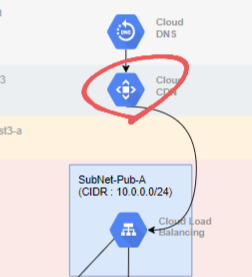
DNS (Domain Network Servie)
우리가 기존에 사용하던 사이트들의 이름은 원래 IP로 구성되어있습니다.
| 사이트 | IP |
|---|---|
| 네이버 | 223.130.195.200 |
| 구글 | 172.217.175.110 |
실제로 위 표의 IP를 URL 입력 창에 넣고 이동하면 네이버와 구글에 이동이 가능합니다.
도메인 연결 ?
웹 서버가 있는것처럼 DNS를 이용하여 도메인을 연결할려면 DNS 서버가 필요합니다. DNS 서버를 만들어 서버 구성을 다 완료하고 만들어진 DNS 서버의 아이피와 도메인 연결 사이트를 이용하여 DNS 호스트를 연결해줘야만 도메인 이름으로 접속 할 수 있습니다.
이러한 과정을 할 필요없이 GCP의 cloud dns를 사용하면 레코드 값만 등록하여 도메인 이름으로 접속이 가능합니다.
Cloud DNS 생성
DNS 영역 생성
 DNS 이름 : 도메인 사이트에서 구매한 도메인 명입니다.
DNS 이름 : 도메인 사이트에서 구매한 도메인 명입니다.
레코드 세트 추가

| 이름 | 설명 |
|---|---|
| DNS 이름 | www.naver.com과 naver.com으로 접속 가능하게 'www',' ' 접속 가능한 접두사를 추가해줘야합니다. |
| IPv4 주소 | 도메인을 연결할 인스턴스 또는 로드밸런스의 외부 IP를 입력 합니다 |
레코드 세트 생성 후

리소스 레코드 유형
| 리소스 레코드 유형 | 이름 | 함수 |
|---|---|---|
| A | Address Mapping records | 레코드 A는 주어진 호스트에 대한 IP 주소 (IPv4)를 알려줍니다.A 레코드는 도메인 이름을 해당하는 IP 주소로 변환하는 데 사용됩니다. |
| AAAA | IP Version 6 Address records | 레코드 AAAA (quad-A 레코드이기도 함)는 주어진 호스트에 대해 IPv6 주소를 알려줍니다. 결국 A 레코드와 같은 방식으로 작동하며 차이점은 IP 주소 유형입니다.(IP 버전6) |
| CNAME | Canonical Name | CNAME 레코드는 도메인 이름의 별칭을 만드는 데 사용됩니다. CNAME 레코드는 도메인을 외부 도메인으로 별칭을 지정하려는 경우 유용합니다. 경우에 따라 CNAME 레코드를 제거하고 A 레코드로 대체하면 성능 오버 헤드를 줄일 수도 있습니다. |
... 등등 이 있습니다.
도메인 사이트와 연결
저는 가비아라는 도메인 사이트를 이용하고 있어 이 사이트를 가지고 예를 들겠습니다.
가비아에서 도메인 구매는 어려운 과정이 아니라 생략 하도록 하겠습니다.
DNS 관리
가비아 DNS 관리 <-- 이 링크를 타고 들어가시거나
MY가비아에서 DNS 관리틀에 들어가시면 DNS를 관리할 수 있는 페이지가 나올겁니다.
DNS 영역을 만들때 사용했던 IP를 아래와 같이 세팅합니다
호스트 부분에는 도메인 네임앞에 사용할 'www',''와 같은 접두사를 작성하시면 됩니다.
도메인 연결 성공
특별한 이상이 없다면 위와 같이 우리가 만든 서버가 나올것입니다.
